Express Burn Disc Burning software是一款能够轻松进行光盘刻录的光盘刻录大师。光盘刻录工具的佼佼者Express Burn Disc Burning software。软件允许用户自由创建和复制各种光盘媒体,包括音频(音频CD / .mp3 CD),视频(DVD)和数据(CD / DVD /蓝光)。使用此工具,用户可以复制各种格式。音频文件格式可以作为轨道写在音频CD上,也可以作为.mp3文件写在MP3 CD上。音频文件将自动转换为音频和MP3 CD所需的格式。它支持ASPI和SPTI写入,并允许在所有版本的Windows上写入,可以在刻录之前预览音频文件,可以在Express Burn上拖放文件以将它们添加到任何光盘类型,可以使用WavePad编辑音频文件,可以使用VideoPad编辑视频文件,从而完全符合具有Joliet扩展名的ISO标准数据CD,DVD和Blu-ray光盘。刻录的内容与UDF的UDF数据CD,DVD和Blu-ray光盘完全兼容;提供用于添加文件和刻录的完整命令行支持。它将被拖到桌面图标,并且该文件将自动添加以进行刻录。您可以编写音频CD的多个会话,以在将来添加曲目。音频CD可以包含曲目和标题利率(CD-TEXT),支持从各种视频文件创建简单的DVD或蓝光电影光盘,还可以复制音频和数据光盘;用户需要下载体验。
安装步骤:
1.用户可以单击此网站上提供的下载路径来下载相应的程序安装包
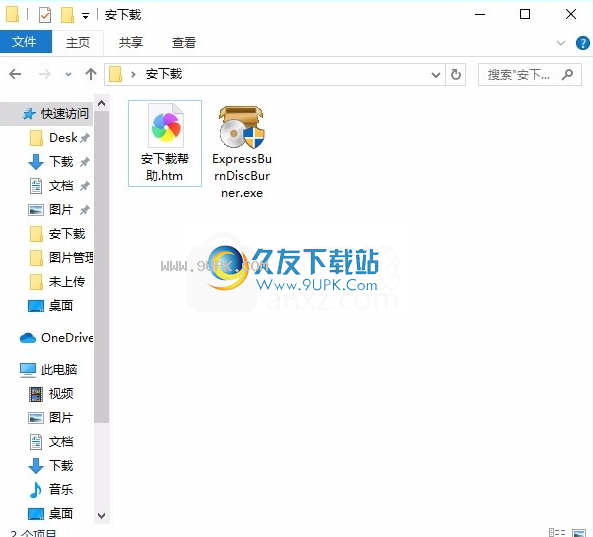
2.只需要使用解压功能打开压缩包,双击主程序进行安装,弹出程序安装界面
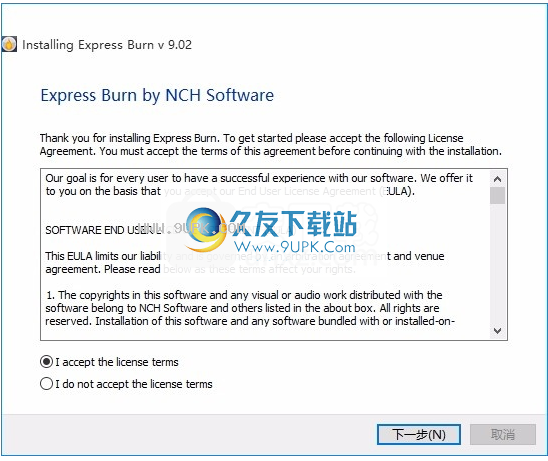
3.根据提示单击“安装”,弹出程序安装完成界面,直接进入用户界面。

4.程序安装完成后,将弹出完成界面,单击“完成”按钮进入用户界面,
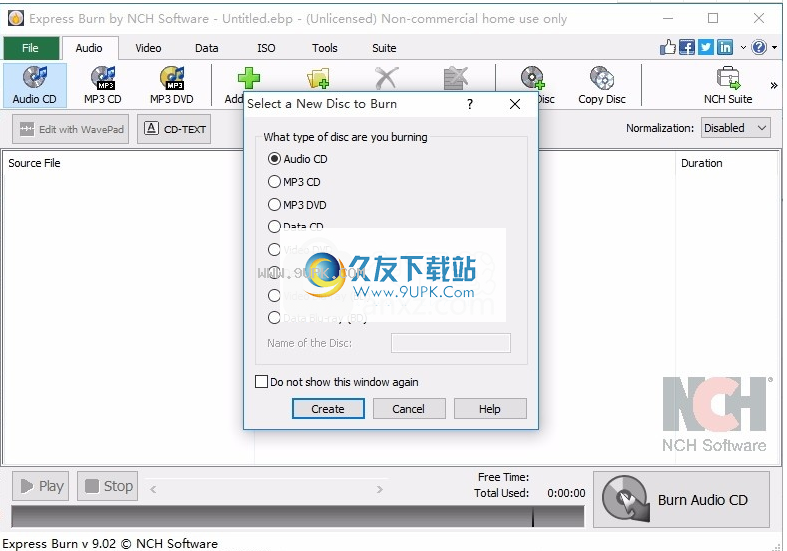
软件特色:
先进的CD刻录功能
自动化与整合
刻录到可录制/可重新录制的光盘(CD-R,CD-RW)
支持双层DVD /蓝光刻录
创建可引导数据光盘
复制和刻录DVD和其他光盘
用于自动化和与其他程序集成的命令行操作
开车时听音乐CD
便携式音频
无论您是在上下班,上下班还是出差时,聆听出色的配乐都会使您的驾驶感觉更好。
将您喜欢的歌曲刻录到CD上,以在您的汽车中播放。使用Express Burn,您可以进行各种组合来维持状态。
将宝贵的回忆保存到CD和DVD
轻松共享和存档
通过将它们刻录到光盘上,可以轻松确保对自己喜欢的照片和家庭电影的保护。只需将图像和视频文件拖放到Express Burn中,以确保内存安全
轻松制作碟片,与全家人共享美好时光,特殊的地方和美好的回忆。
使用说明:
调整音频CD的大小
大多数音频CD的长度为74分钟或80分钟,而某些CD的可用性为90分钟。这代表CD上所有曲目的总播放时间。音频CD轨道的上限是99。
您可以刻录超过CD-R额定容量的CD-R。此金额是可变的,并且特定于CD-R品牌。可能会过度燃烧,通常少于1分钟。不要尝试过度刻录CD-RW
,因为在某些情况下这会使CD-RW无法使用。
跟踪暂停
默认情况下,每个音轨之间有2秒的暂停。您可以在主刻录对话框中更改此值,并且可以从0向上设置一个值。请注意,在主窗口中列出的总持续时间包括此暂停,但不包括单个歌曲的时间。
音频CD类型
CD-R-这些是最常见的类型,只能写入一次。这意味着一旦写入轨道,就无法更改。
CD-RW-您可以刻录并稍后删除。执行的次数是有限的,但是非常大(成千上万)。这些是出色的测试光盘,可以帮助您完善CD。请注意,许多低端CD播放器无法读取CD-RW光盘,因为需要额外的激光,这会增加成本。
具有专用于音频数据的音频CD-R和CD-RW。您不需要将它们用于音频CD,但是它们可以产生更清晰的结果。
CD速度
CD刻录机驱动器和CD本身的额定速度是8倍。这反映出它们比第一代CD刻录设备快得多。此速度仅反映写入速度,而没有播放效果。所有独立CD播放器都会读取所有值两次。
保养与治疗
请触CD的演奏面(无标签的一面)。这将留下影响阅读的指纹。不要将游戏机的表面暴露在直射的阳光下。这可能会导致长时间曝光以删除数据。
MP3 CD / DVD和音频CD
MP3 CD / DVD是一种保存.mp3(压缩音频)文件的数据光盘,而不是像音频CD这样的音轨。与传统的音频CDS(限制为74或80分钟)相比,这可以使光盘保留更多的音频时间。
MP3 CD / DVD只能在支持.mp3播放的设备上播放。许多较旧或较低端的CD / DVD播放器无法识别MP3光盘,有些可能支持MP3 CD,但不支持MP3 DVD。请查阅播放器的制造文档以获取支持的格式。
MP3 CD / DVD大小
MP3 CD可以存储大约650MB或700MB的音频文件,具体取决于光盘的类型,而MP3 DVD可以存储4GB以上的音频文件。例如,平均.mp3歌曲通常在2MB至8MB之间,因此MP3 CD可能允许100首或更多歌曲,具体取决于用于MP3文件的压缩率。
您可能刻录的MP3 CD超出了其额定容量,但很少超过10或20MB。
MP3设定
如果将其他文件添加到MP3 CD / DVD,这些设置将影响将其他文件编码为mp3格式。例如,如果您添加.wav文件或视频文件,Express Burn将对音频进行编码并创建一个mp3文件以添加到磁盘。这些设置会影响此编码过程。
重要提示:这些设置不会影响您添加到磁盘上的任何mp3文件,这些文件将按原样进行编码。
重要说明:这些仅在添加文件时适用,在添加文件后无效。
请注意:
MP3 CD / DVD没有官方标准。这样,播放器之间的播放可能会有所不同,并且在播放光盘时可能会导致不兼容和困难。以下建议可以帮助消除一些问题:
将.mp3文件名限制为40个字符或更少
。 .mp3文件名中不要使用特殊字符(即UNICODE)
CD类型
CD-R-这些是最常见的类型,只能写入一次。这意味着一旦写入轨道,就无法更改。
CD-RW-您可以刻录并稍后删除。执行的次数是有限的,但是非常大(成千上万)。这些是出色的测试光盘,可以帮助您完善CD。请注意,许多低端CD播放器无法读取CD-RW光盘,因为需要额外的激光,这会增加成本。
CD速
CD刻录机驱动器和CD本身的额定速度是8倍。这反映出它们比第一代CD刻录设备快得多。此速度仅反映写入速度,而没有播放效果。所有独立CD播放器都会读取所有值两次。
保养与治疗
请勿触摸CD的演奏面(无标签的一面)。这将留下影响阅读的指纹。
不要将游戏机的表面暴露在直射的阳光下。这可能会导致长时间曝光以删除数据。
音频CD
如制作音频CD
创建音频/音乐CD的过程涉及以下步骤:
选择光盘编辑器作为音频CD
将音频/音乐文件添加到列表视图
编辑音频/音乐文件(可选)
标准化体积(可选)
按要求的顺序排列文件
调整CD_TEXT信息
刻录CD
这些步骤中的每一个将在下面详细描述。
选择CD编辑
您可以通过使用工具栏(主窗口顶部的图标行),选择“音频”选项卡并选择“音频CD”按钮或选择Ctrl + U来选择CD类型。此外,您还可以点击“新光盘”按钮
在工具栏上,或使用“此光盘”菜单的“光盘类型”,然后选择“音频CD”。
请注意,如果您处于数据CD(或DVD,蓝光)模式,并且已添加文件,即使您改回数据类型编辑,所有非音频/音乐文件也将因编辑而丢失。原始文件仍将存在于您的计算机上,但已从Express Burn的文件列表视图中删除。
添加和删除文件
要将音频文件添加到CD,请单击“添加文件”或“添加文件夹”按钮,或进入菜单项“文件”->“添加”。将打开一个览窗口,从这里您可以找到,查看和选择以下类型的音频文件格式:
.WAV .MP3 .OGG .WMA .AIF .AIFF .AU .RA .RAM
.FLAC .GSM .AAC .VOX RAW .SND .DSS .DCT
其中某些格式会自动下载插件以解码所选格式。如果没有互联网连接,则可以从NCH网站上单独下载它们,然后将它们安装在有问题的PC上。另外,在添加某些格式之前,需要对其进行解码。在速度较慢的计算机上,这可能需要一两分钟。
还可以处理许多其他格式,但是需要安装DirectShow编解码器。 Windows中预装了许多文件,因此请尝试加载文件。您可能需要选择“所有文件”以查看特定文件。
音频轨道的最小长度为4秒,因此任何比该轨道短的文件都将被静音4秒钟。曲目之间也有一个强制间隔,因此某些媒体播放器将列出任何曲目,其时间比其实际长度长2秒。这意味着所有填充的曲目将以6秒的长度列出。您可以通过选择另一个轨道暂停来覆盖刻录光盘时的强制间隔。请检查“刻录设置”对话框以了解更多详细信息。
创建音频CD时,Express Burn将忽略所有非这些格式的文件。您将需要为任何其他类型创建数据CD。
添加文件后,如果要删除其中任何一个,只需选择文件,然后单击“删除”按钮,或从菜单中选择“文件”->“删除”。要一次选择多个文件,请按Ctrl键,然后在要选择的文件上单击鼠标左键。要删除所有文件,请从“文件”菜单中选择选项“全部删除”,或按Ctrl + Delete。
拖放和系统托盘
您还可以通过将音频文件拖放到主文件列表窗口中来添加文件。该文件将自动添加。同样,如果将文件拖放到Express Burn桌面图标上,它将被添加到CD中。如果尚未运行Express Burn,它将自动启动,并且图标将出现在系统托盘中。
播放档案
要播放文件,请选择所需的文件,然后单击主界面底部的“播放”按钮,或从菜单中选择“文件”->“播放”。如果在选择多个文件时按播放按钮,则将播放第一个选择的文件。
编辑音频/音乐文件
使用文件菜单->编辑
选项,您可以使用NCH Software制作的WavePad Sound Editor应用程序来编辑任何音频文件。您也可以使用Ctrl + E进行访问。
标准化音量
您可以标准化添加到Express Burn的音轨的音量级别。这意味着将调节曲目的音量,以使歌曲的最大音量达到最大可能音量的一定百分比。默认情况下,该卷未标准化。
您可以使用“此光盘”菜单的“标准化级别”来标准化所有已添加曲目的音量级别,然后选择所需的级别,或者通过“标准化”下拉列表选择它。当您将它们添加到Express Burn时,所有轨道将被标准化。
整理文件
刻录CD后,文件列表窗口中的文件顺序将是CD上曲目的顺序。您可以通过拖动轨道并将其拖放到所需的位置来重新排列文件,然后再进行刻录。
调整CD-TEXT信息
您可以指定大多数CD播放器将显示的曲目标题,艺术家信息和专辑详细信息。此信息称为CD-TEXT数据,并写在光盘上的隐藏位置中(在技术导入中)。您可以通过单击“ CD-TEXT”按钮从Express Burn提供的默认值更改此信息。
要将此信息写入光盘,必须使用“一个会话记录”来刻录光盘。为此,请在“刻录设置”对话框中选择“自定义跟踪暂停”。当您单击CD-TEXT按钮时,它将检测是否选择了此选项,并在单击“确定”时询问您是否要启用此选项。
刻录CD
在按要求的顺序获取音频文件列表后,将CD-R或CD-RW放入CD刻录机驱动器中。然后,应单击“刻录CD”按钮,或从菜单中选择“刻录机”->“刻录CD”,或按F3键。
然后将提示您输入刻录设置。如果不确定要选择哪些设置,请将其设置为默认选择。如果您对要执行的操作有更多的了解,请选择适当的设置。对设置所做的任何更改都将被保存,以备将来刻录会话使用。
如果出现任何问题(例如,驱动器中的光盘类型错误或光盘上没有足够的空间等),则将检查插入的CD。
会提示您书写过程可能很慢并且会花费很多时间。最多20分钟,具体取决于介质和驱动器。请注意,在写入结束时会有一个缓慢的过程,称为“写入导入/导出”。这需要一两分钟,具体取决于驱动器和介质。
MP3 CD
如何制作MP3 CD
创建MP3 CD的过程涉及以下步骤:
单击音频选项卡,然后单击MP3 CD按钮将其设置为您的光盘类型。
通过单击添加文件或添加文件夹按钮将音频/音乐文件添加到列表视图。
通过选择文件并单击主工具栏(可选)下的“使用WavePad编辑”按钮来编辑音频/音乐文件。
通过从右侧主工具栏(可选)下的下拉菜单中选择标准化级别来标准化音量级别。
单击并拖动以按所需顺序排列文件。
单击右的“刻录MP3 CD”按钮刻录CD。
这些步骤中的每一个将在下面详细描述。
选择CD编辑
您可以使用工具栏(主窗口顶部的图标行)选择MP3 CD类型。首先,选择“音频”标签,然后选择“ MP3 CD”按钮,或按Ctrl +J。此外,您可以单击工具栏上的“新光盘”按钮,或使用“此光盘”菜单,“光盘类型”,然后选择“ MP3 CD”。
请注意,如果您处于“数据”或“视频”模式,并且已添加文件,则所有非音频/音乐文件都将从编译中删除。原始文件仍将存在于您的计算机上,但已从Express Burn的文件列表视图中删除。
添加和删除文件
要将音频文件添加到CD,请单击“添加文件”或“添加文件夹”按钮,或转到菜单项“文件”->“添加”。将打开一个浏览器窗口,您可以从此处找到,查看和选择以下类型的音频文件格式:
.AAC .ACT .AIF .AIFF .AMR .APE .AU
.DCT .DSS .DVF .DVS .FLAC .GSM。 M4A .MSV .MOH
.MP3 .MPC .OGG .RA .RAM .RAW .SHN .SPX
.SND .VOC .VOX .WAV .WMA
支持的视频格式(仅音频将转换为刻录)
:.3GP .ASF。 AVI .FLV .MKV .MOD .MOV .MPEG .MPG .WMV
其中某些格式会自动下载插件以解码所选格式。如果没有互联网连接,则可以从NCH网站上单独下载它们并将其安装在PC上。另外,在添加某些格式之前,需要对其进行解码。在速度较慢的计算机上,这可能需要一两分钟。
将非MP3音频文件添加到列表后,它们将被重新编码为MP3(CBR,192kbps)。这可能需要一两分钟。
还可以处理许多其他格式,但是需要insta
ll DirectShow编解码器。 Windows中预装了许多文件,因此请尝试加载文件。您可能需要选择“所有文件”以查看特定文件。
创建MP3 CD时,Express Burn将忽略所有非这些格式的文件。您将需要为任何其他类型创建数据CD。
添加文件后,如果要删除其中的任何文件,只需选择文件,然后从菜单中选择“文件”->“删除”或按Delete ket。要一次选择多个文件,请按Ctrl键,然后在要选择的文件上单击鼠标左键。要删除所有文件,请从“文件”菜单中选择选项“全部删除”,或按Ctrl + Delete。
拖放和系统托盘
您还可以通过将音频文件拖放到主文件列表窗口中来添加文件。该文件将自动添加。同样,如果将文件拖放到Express Burn桌面图标上,它将被添加到CD中。如果尚未运行Express Burn,它将自动启动,并且图标将出现在系统托盘中。
播放档案
要播放文件,请选择所需的文件,然后单击主界面底部的“播放”按钮,或从菜单中选择“文件”->“播放”。如果在选择多个文件时按播放按钮,则将播放第一个选择的文件。
编辑音频/音乐文件
使用“文件”菜单->“编辑”选项,您可以使用NCH Software制作的WavePad Sound Editor应用程序来编辑任何音频文件。也可以通过按Ctrl + E进行访问。
标准化音量
您可以标准化添加到Express Burn的音轨的音量级别。这意味着将调节曲目的音量,以使歌曲的最大音量达到最大可能音量的一定百分比。默认情况下,该卷未标准化。
您可以归一化通过“归一化”下拉列表添加的所有曲目的音量,或使用“此光盘”菜单->“归一化级别”,然后选择所需的级别。将所有轨道刻录到光盘后,它们将被标准化。
整理文件
刻录CD后,文件列表窗口中的文件顺序将是CD上曲目的顺序。您可以通过拖动轨道并将其拖放到所需的位置来重新排列文件,然后再进行刻录。
刻录CD
在按要求的顺序获取音频文件列表后,将CD-R或CD-RW放入CD刻录机驱动器中。然后,应单击“刻录CD”按钮,或从菜单中选择“刻录机”->“刻录CD”,或按F3键。
然后将提示您输入刻录设置。如果不确定要选择哪些设置,请将其设置为默认选择。如果您对要执行的操作有更多的了解,请选择适当的设置。对设置所做的任何更改都将被保存,以备将来刻录会话使用。
然后,如果出现任何问题(例如,驱动器中的光盘类型错误或光盘上没有足够的空间等),则将检查插入的CD,然后检查系统。
会提示您书写过程可能很慢并且会花费很多时间。最多20分钟,具体取决于介质和驱动器。请注意,在写入结束时会有一个缓慢的过程,称为“写入导入/导出”。这需要一两分钟,具体取决于驱动器和介质。
常用热键:
以下键可用于访问Express Burn中的各种功能。
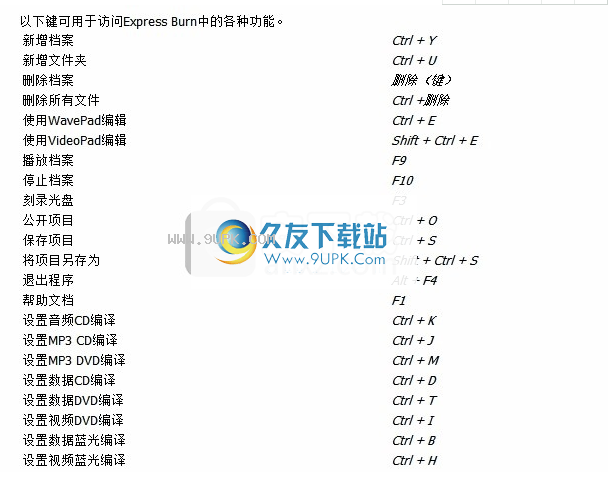
新文件Ctrl + Y
新文件夹Ctrl + U
删除文件删除(键)
删除所有文件Ctrl +删除
使用WavePad编辑Ctrl + E
使用VideoPad Shift + Ctrl + E进行编辑
播放文件F9
停止文件F10
刻录光盘F3
打开项目Ctrl + O
保存项目Ctrl + S
将项目另存为Shift + Ctrl + S
退出程序Alt + F4
帮助文
设置音频CD编译Ctrl + K
设置MP3 CD编译Ctrl + J
设置MP3 DVD编译Ctrl + M
设置数据CD编译Ctrl + D
设置数据DVD编辑Ctrl + T
设置视频DVD编译Ctrl + I
设置数据蓝光编辑Ctrl + B
设置视频蓝光编辑Ctrl + H
重命名光盘标签或文件F2
新CD / DVDCtrl + N
复制光盘Ctrl + P
创建一个新文件夹Ctrl + L
擦除可擦写光盘Ctrl + W
选择刻录机以使用Ctrl + R
写入图像文件Ctrl + G
管理章节(仅适用于Video DVD和Video Blu-ray光盘)Alt + M
清除当前视频的章节(仅适用于Video DVD和Video Blu-ray光盘)Ctrl + Shift + Delete
导入章节(仅适用于Video DVD和Video Blu-ray光盘)Ctrl + Shift + I
仅管理章节对话
转到电影Shift + Home的开头
转到电影结尾Shift + End
添加章节Ctrl + A
更改章节Ctrl + E
删除章节删除键
导入章节Ctrl + M
导出章节Ctrl + X
清除所有章节Ctrl + C
播放电影F9
停止电影F10
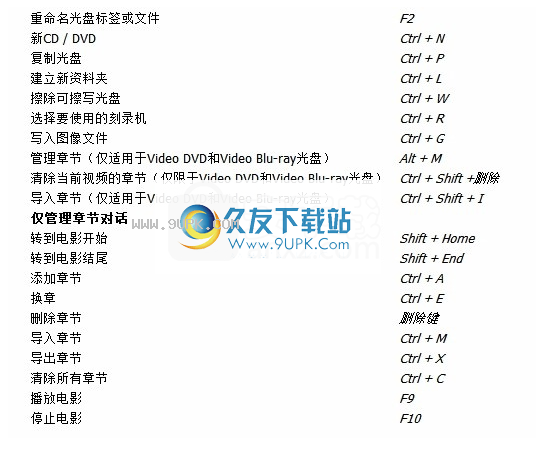
软件功能:
音频CD录制
刻录的CD可以在车内或离线收听
通过直接数字记录来记录音频,因此可以保持完美的音频质量
为传统的CD播放器创建MP3 CD或音频CD
音频CD刻录机支持多种音频格式,包括WAV,MP3,WMA,OGG,FLAC等。
使用CD刻录来标准化音频音量并自定义轨道之间的暂停长度
视频DVD和蓝光刻录
在DVD或蓝光播放器上播放
包括用于创建DVD的菜单和按钮模板
视频文件被重新编码为标准电影光盘
DVD刻录机通过基于DirectShow的编解码器支持avi,mpg,vob,wmv,mp4,ogm和所有视频格式
在DVD和Blu-ray光盘上创建和管理章节
宽屏或标准格式视频录制
将视频文件录制到PAL或NTSC
定制DVD制作
快速轻松地创建菜单
功能齐全的DVD创建工具箱
使用易于使用的工具创建自己的菜单
DVD创建模板菜单屏幕和按钮
从20多个模板中选择
将自定义图像添加到任何模板
数据CD,DVD或蓝光刻录
非常适合制作备份光盘
将数据光盘刻录到ISO / Joliet,UDF或Hybrid
ISO刻录机会将ISO映像记录到光盘
除了刻录到光盘外,它还创建一个ISO文件。
刻录蓝光数据和视频光盘

![CDBurnerXP Pro 4.5.7.6199多语言绿色便携版[光盘刻录]](http://pic.9upk.com/soft/softico/2016-3/201631012343677679.gif)
![JetBee Free 5.1.2.456 绿色版[光盘刻录工具]](http://pic.9upk.com/soft/UploadPic/2011-1/2011181112976230.gif)

![MEFMedia Disc Create Express 5.2.4免安装特别版[光盘刻录软件]](http://pic.9upk.com/soft/UploadPic/2014-6/20146101074377989.gif)

 龙骑战歌(BT无限打金代充直购)
龙骑战歌(BT无限打金代充直购) 列王冲突(热血合击)
列王冲突(热血合击) 侠客游(打怪爆红包)
侠客游(打怪爆红包) 笑傲天龙(BT大嫂特权GM切割)
笑傲天龙(BT大嫂特权GM切割) 幽蓝边境(BT冰雪免充版)
幽蓝边境(BT冰雪免充版) 雷霆英雄(上线送V6)
雷霆英雄(上线送V6) 风起苍岚(高爆单职)
风起苍岚(高爆单职) 九州王朝(BT极品高爆版)
九州王朝(BT极品高爆版) 御天传奇(传奇争霸)
御天传奇(传奇争霸) 战机猎手(复古传奇)
战机猎手(复古传奇) 皇城传奇(复古1.80)
皇城传奇(复古1.80) 霸世群雄(BT魂环超变版)
霸世群雄(BT魂环超变版) ImTOO DVD to Video是一款能够轻松进行dvd翻录的软件。dvd翻录软件中的佼佼者ImTOO DVD to Video。该程序旨在帮助您将DVD视频刻录为常见的视频输出格式,例如3GPP,3GPP2,ASF,AVI,DIVX,DV,FLV,MKV等。您还...
ImTOO DVD to Video是一款能够轻松进行dvd翻录的软件。dvd翻录软件中的佼佼者ImTOO DVD to Video。该程序旨在帮助您将DVD视频刻录为常见的视频输出格式,例如3GPP,3GPP2,ASF,AVI,DIVX,DV,FLV,MKV等。您还...  DVDFab 11是一款拥有大量功能的DVD工具集。你需要的DVD处理功能DVDFab 11都有。该软件提供了各种强大的功能,例如DVD复制,DVD BD图像文件到视频,视频格式转换以及将视频刻录到DVD BD。
DVDFab 11是一款拥有大量功能的DVD工具集。你需要的DVD处理功能DVDFab 11都有。该软件提供了各种强大的功能,例如DVD复制,DVD BD图像文件到视频,视频格式转换以及将视频刻录到DVD BD。  AnyDVD HD是一款专业的dvd解密软件。最好用的dvd解密工具AnyDVD HD。该软件可以支持删除强大的标题,删除用户操作限制,删除父母限制,速度控制,删除数字音频保护,删除广告和预告片,删除蓝光区号以及其他强大功能。
AnyDVD HD是一款专业的dvd解密软件。最好用的dvd解密工具AnyDVD HD。该软件可以支持删除强大的标题,删除用户操作限制,删除父母限制,速度控制,删除数字音频保护,删除广告和预告片,删除蓝光区号以及其他强大功能。 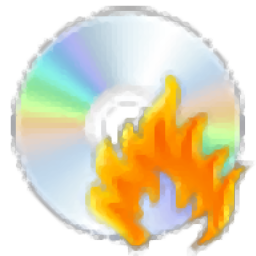 Windows DVD Maker是一款专门用来制作dvd光盘的软件。非常专业的dvd光盘制作工具Windows DVD Maker。该软件旨在帮助用户将视频文件创建为ISO或DVD文件夹,并支持直接刻录到光盘。
Windows DVD Maker是一款专门用来制作dvd光盘的软件。非常专业的dvd光盘制作工具Windows DVD Maker。该软件旨在帮助用户将视频文件创建为ISO或DVD文件夹,并支持直接刻录到光盘。  Amazing Any Blu-ray Ripper是一款专门用来进行蓝光视频翻录的软件。一款功能强大的蓝光视频翻录工具Amazing Any Blu-ray Ripper。该程序旨在帮助您将蓝光光盘 蓝光文件夹 DVD光盘 DVD文件夹 IFO文件视...
Amazing Any Blu-ray Ripper是一款专门用来进行蓝光视频翻录的软件。一款功能强大的蓝光视频翻录工具Amazing Any Blu-ray Ripper。该程序旨在帮助您将蓝光光盘 蓝光文件夹 DVD光盘 DVD文件夹 IFO文件视...  QQ2017
QQ2017 微信电脑版
微信电脑版 阿里旺旺
阿里旺旺 搜狗拼音
搜狗拼音 百度拼音
百度拼音 极品五笔
极品五笔 百度杀毒
百度杀毒 360杀毒
360杀毒 360安全卫士
360安全卫士 谷歌浏览器
谷歌浏览器 360浏览器
360浏览器 搜狗浏览器
搜狗浏览器 迅雷9
迅雷9 IDM下载器
IDM下载器 维棠flv
维棠flv 微软运行库
微软运行库 Winrar压缩
Winrar压缩 驱动精灵
驱动精灵